Der Unteroperator Vektor erstellt Vektordaten, d. h. numerische Werte, mit denen Beträge und Richtungen oder andere Daten angegeben werden, die durch drei reelle Zahlen ausgedrückt werden können. Um Skalardaten (d. h. Betrag, keine Richtung) zu erstellen, verwenden Sie den Skalar-Unteroperator.
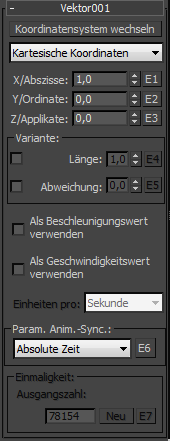
- Koordinatensystem/Ausrichtungssystem wechseln
- Hiermit weisen Sie die Software an, die Einstellungen eines Koordinatensystems in einem anderen zu berechnen. Legen Sie die Koordinaten in einem System an und klicken Sie auf diese Schaltfläche, um die entsprechenden Werte in einem anderen Koordinatensystem zu erhalten.
Wenn der Vektortyp Kartesische Koordinaten, Polarkoordinaten mit zylindrischen Koordinaten oder Kugelförmige polare Koordinaten lautet, werden beim Klicken auf diese Schaltfläche die drei Typen durchgegangen und die Werte entsprechend angepasst. Bei Vektortypen Euler-Winkel und RNG (Rollen, Neigen, Gieren) wird beim Klicken auf diese Schaltfläche zwischen den beiden Typen umgeschaltet. Die Werte werden entsprechend berechnet. Für andere Vektoren sowie bei aktivierten Optionen E1, E2 und E3 ist die Schaltfläche nicht verfügbar.
- [Vektortyp]
- Wählen Sie in der Dropdown-Liste den Typ von Werten, den die Vektorausgabe darstellen soll. Folgende Vektortypen stehen zur Verfügung:
- Kartesische Koordinaten
- Polarkoordinaten mit zylindrischen Koordinaten
- Euler-Winkel
- Gleitkomma-Dreiergruppe
- Prozent-Dreiergruppe
- Kugelförmige polare Koordinaten
- Rollen, Neigen, Gieren
Unmittelbar unter dem Vektortyp befinden sich drei numerische Parameter; ihre Beschriftung hängt vom aktiven Vektortyp ab.
- E1, E2, E3
-
Fügt Daten des Typs Gleich (Equal) hinzu, um dem Benutzer die Steuerung der Vektortypen zu überlassen. Diese Daten können nur Eingaben eines Parameter-Unteroperators mit geeigneter Typeneinstellung empfangen. Verwenden Sie Parameter offenlegen, um die Einstellung in der Benutzeroberfläche der Partikelansicht verfügbar zu machen.
Anmerkung: Durch Aktivieren einer dieser Schaltflächen wird die Schaltfläche Koordinatensystem/Ausrichtungssystem wechseln abgeblendet.
Bereich Variante
Verwenden Sie diese Einstellungen, um den Vektorwerten zufällige Varianten hinzuzufügen. Die verfügbaren Parameter hängen vom ausgewählten Vektortyp ab:
- Länge, Abweichung
- Nur bei kartesischen Koordinaten, Polarkoordinaten mit zylindrischen Koordinaten und kugelförmigen polaren Koordinaten verfügbar, also bei Optionstypen zur Erstellung eines Vektors im dreidimensionalen Raum. Die Länge gibt die maximale Variation bei der Länge vom erstellen Vektorwert an. Die Abweichung gibt die maximale Variation bei der Richtung vom erzeugten Vektorwert in Grad an.
- Max. Versatz
- Das ist der einzige Variationsparameter, der bei Euler-Winkeln, Rollen, Neigen, Gieren, Gleitkommazahl-Dreiergruppen und Prozentsatz-Dreiergruppen zur Verfügung steht. Er legt die maximale Variation für jede Komponente des erstellten Vektorwerts an.
- E4, E5
- Fügt Daten des Typs Gleich (Equal) hinzu, um dem Benutzer die Steuerung der Variationswerte zu überlassen. Diese Daten können nur Eingaben eines Parameter-Unteroperators mit geeigneter Typeneinstellung empfangen. Um die Einstellung in der Partikelansicht verfügbar zu machen, verwenden Sie Parameter offenlegen.
- Als Beschleunigungswert verwenden
- Wenn diese Option aktiviert ist, wird der Wert als Beschleunigungswert angegeben, und zwar in Einheiten pro Frame, Sekunden oder Ticks. Verfügbar für alle Vektortypen. Wenn diese Option aktiviert ist, wird auch die Einstellung Einheiten pro verfügbar. Wählen Sie Frame, Sekunde oder Tick.
- Als Geschwindigkeitswert verwenden
- Wenn diese Option aktiviert ist, wird der Wert als Geschwindigkeitswert angegeben, und zwar in Einheiten pro Frame, Sekunde oder Tick. Nur verfügbar bei Vektortyp Kartesische Koordinaten, Polarkoordinaten mit zylindrischen Koordinaten und Kugelförmige polare Koordinaten. Wenn diese Option aktiviert ist, wird auch die Einstellung Einheiten pro verfügbar. Wählen Sie Frame, Sekunde oder Tick. Sie können nur jeweils eine der beiden Einstellungen Beschleunigungswert oder Geschwindigkeitswert aktivieren, nicht beide. Wenn Sie erneut darauf klicken, wird die Option deaktiviert.
- Parameter der Animationssync.
- Wenn Sie die Unteroperatorparameter animieren, kann die Software die Animation wahlweise auf alle Partikel ab dem Start-Frame der Animation bzw. dem ersten Frame des aktuellen Ereignisses oder auf der Grundlage des Partikelalters auf jedes Partikel anwenden. Folgende Optionen sind verfügbar:
- Absolute Zeit Keys für Parameter werden in den Frames angewendet, für die sie auch erstellt wurden.
- Ereignisdauer Keys für Parameter werden auf die Partikel relativ zu dem Frame angewendet, an dem sie erstmalig in das Ereignis eintreten.
- Partikelalter Keys für Parameter werden in den Frames angewendet, in denen die Partikel das entsprechende Alter erreicht haben.
- PartikellebensdauerSkaliert/Bildet die Animation der Parameter auf die Partikellebensdauer ab. Wenn beispielsweise ein Parameterwert aus 5-20 über die Frames 0 bis 100 animiert wird, hat dieser Parameter den Wert 5, wenn das Partikel erzeugt wurde, und den Wert 20, wenn das Partikel emittiert. Auf diese Weise können Sie z. B. die Änderung der Skalierung eines Partikels über seiner Lebensdauer hinweg definieren.
Damit diese Option ordnungsgemäß funktioniert, muss im Fluss ein Operator Löschen auf Nach Partikelalter gesetzt sein, um die Partikellebensdauer zu definieren.
- Eingabeplatzhalter Fügt dem Unteroperator eine Zeiteingabe hinzu, die Sie mit einem beliebigen anderen Unteroperator, der Daten im Zeitformat ausgibt, verknüpfen können.
- E6
- Fügt eine Dateneingabe vom Typ Gleich hinzu, um dem Benutzer die Steuerung des Animationssynchronisierungswerts zu überlassen. Diese kann nur Eingaben von einem Parameter-Unteroperator mit Typ = Animationssync empfangen. Um die Einstellung in der Partikelansicht verfügbar zu machen, verwenden Sie Parameter offenlegen.
Bereich Einmaligkeit
- Ausgangszahl
- Mit dieser Option können Sie eine zufällige Ausgangszahl festlegen, um das Zufallsverhalten zu variieren. Ändern Sie den Wert für Ausgangszahl, indem Sie einen Wert eingeben oder auf Neu klicken. Damit verändern Sie den Satz von Zufallsvarianten im Bereich Variante. Verfügbar für alle Ausgabetypen außer boolesch.
- E7
- Wenn diese Option aktiviert ist, können Sie den Ausgangszahlenparameter über einen Parameter-Unteroperator offenlegen und dem Benutzer eine Auswahlmöglichkeit geben. Aktivieren Sie E7, fügen Sie einen Parameter-Unteroperator mit Typ = Ausgangszahl für Einmaligkeit hinzu, vernetzen Sie ihn mit der E7-Eingabe im Skalar-Unteroperator und machen Sie die Einstellung in der Partikelansicht über die Option Parameter offenlegen verfügbar.